在学习中文或教学过程中,为汉字添加拼音声调是一种常见需求。拼音声调不仅帮助初学者正确发音,还能提升阅读理解能力。Microsoft Word 作为一款功能强大的文字处理软件,提供了多种方式来实现这一目标。
Word 自带的“拼音指南”工具是添加拼音声调最直接的方法之一。选中需要标注拼音的汉字后,在菜单栏中找到“开始”选项卡,点击“拼音指南”按钮(通常显示为“Aa”的图标)。在弹出的窗口中,可以手动输入每个字的拼音并选择对应的声调,或者让 Word 自动匹配拼音。确认设置后,拼音会自动显示在汉字上方。
对于一些特殊需求,例如制作儿童读物或教学材料,可以通过插入表格的方式实现更灵活的拼音标注。新建一个两行一列的表格,将汉字放在下方单元格,拼音写在上方单元格,并调整字体大小和间距,使拼音与汉字对齐。这种方法虽然操作稍显繁琐,但能更好地控制格式。
如果需要批量处理大量文本,可以考虑使用专门的插件或在线工具。例如,“小恐龙拼音插件”是一款适用于 Word 的免费插件,能够一键为整段文字添加带声调的拼音。也可以先用在线拼音生成器处理文本,再复制粘贴到 Word 中,以提高效率。
无论采用哪种方法,关键是根据具体需求选择最适合的方案。对于日常办公或简单学习场景,“拼音指南”功能已经足够实用;而针对教学或出版需求,则可以结合表格排版和第三方工具实现更专业的效果。掌握这些技巧后,用户可以在 Word 中轻松实现拼音标注,提升文档的可读性和实用性。
本文是由懂得生活网(dongdeshenghuo.com)为大家创作
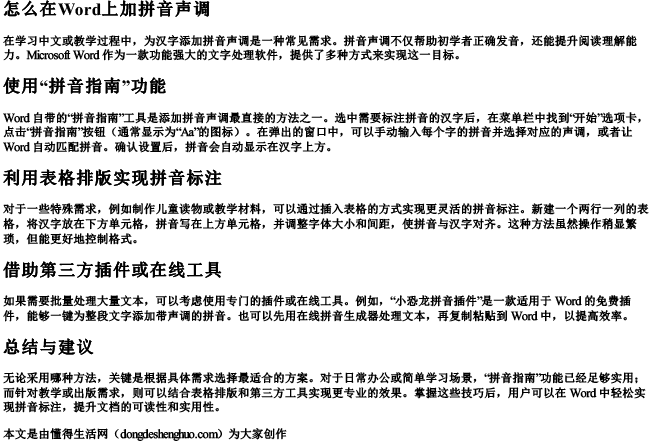
懂得生活网为大家提供:生活,学习,工作,技巧,常识等内容。
